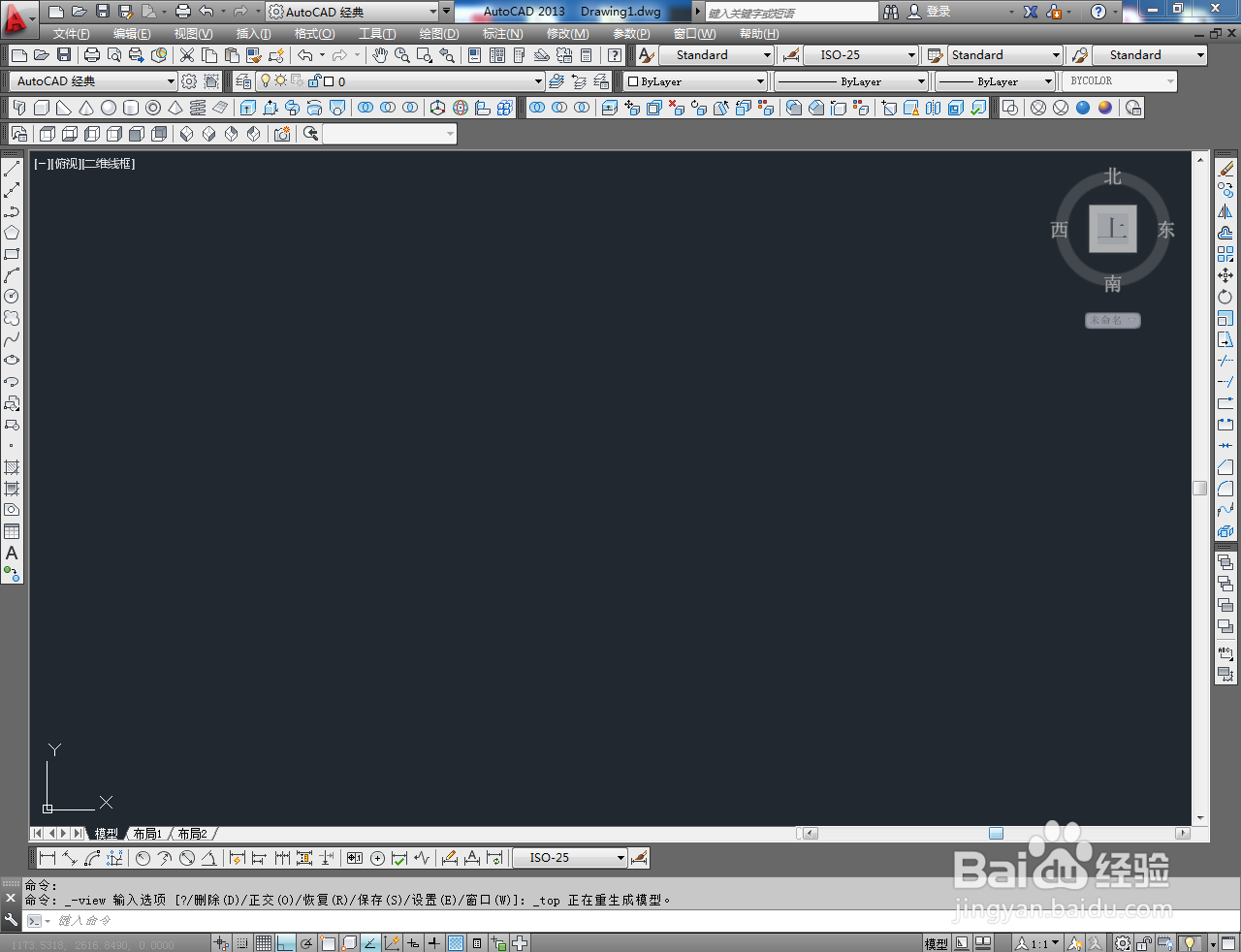CAD吸管模型制作教程
1、打开AutoCAD 2013软件,进入软件作图界面;
2、点击视图工具栏中的【俯视】切换到俯视图,点击【圆工具】按图示绘制两个圆形图案并设置好圆半径;
3、点击【面域工具】,将迷撞笸痉两圆转换为面域图案后,点击实体编辑工具栏中的【差集】,框选两图案并按下空格键确认,生成圆化图案;
4、点击建模工具栏中的【拉伸】并拾取圆环图案和曲线图案,进行图案拉伸,生成圆管模型;
5、最后,选中模型,点击【颜色控制】为圆管设置好颜色即可。以上就是关于CAD吸管模型制作方法的所有介绍。
声明:本网站引用、摘录或转载内容仅供网站访问者交流或参考,不代表本站立场,如存在版权或非法内容,请联系站长删除,联系邮箱:site.kefu@qq.com。
阅读量:38
阅读量:29
阅读量:52
阅读量:68
阅读量:64